Paso a paso para la nueva “cédula azul”: cómo se saca la autorización digital de un conductor a través del celular
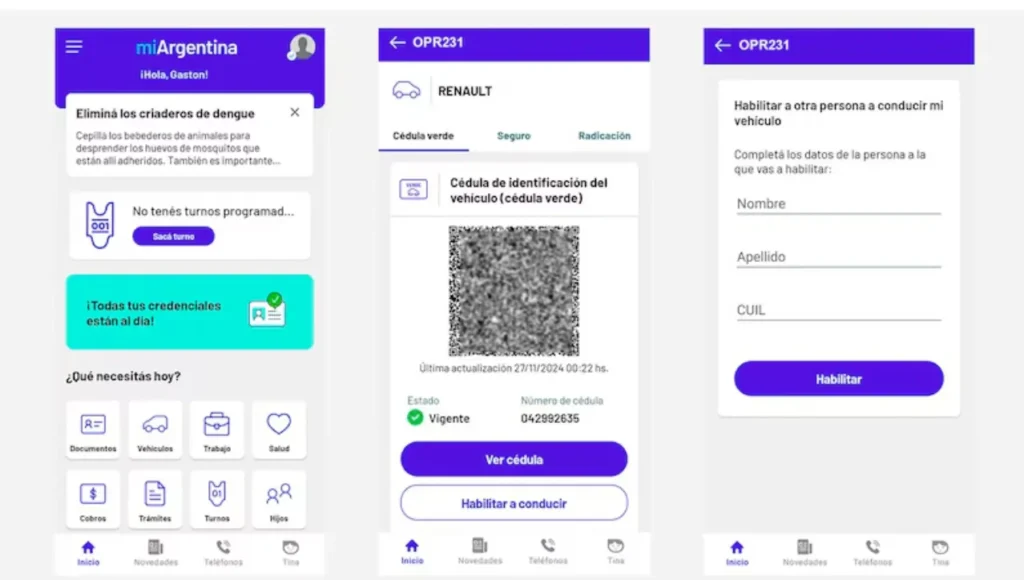
Desde este miércoles 27 de noviembre, los titulares de automotores y motocicletas argentinos pueden habilitar la autorización de un conductor de manera rápida, gratuita y completamente digital. De este modo, se completa el proceso que se inició el pasado 13 de mayo, cuando en el Boletín Oficial se publicó la resolución por la cual se eliminó la “cédula azul” como documento exigible para que una persona pueda conducir un auto del que no es titular, tanto dentro del territorio nacional como a través de los pasos fronterizos con los países limítrofes.
El modo de realizar esta autorización digital es a través de la aplicación Mi Argentina y se hace desde el perfil de la persona registrada como titular del automotor. La autorización no implica enviar esta documentación de un teléfono móvil a otro, sino hacer el trámite dentro del perfil del dueño del automotor de modo tal que la persona que va a ser autorizada pueda ver la cédula verde digital original del vehículo en su propio perfil de Mi Argentina.
De este modo, no se realiza la transferencia de documentación alguna: lo que hay es una habilitación interna en el sistema que administra el aplicativo para que los datos de ambas personas se crucen al efecto de la autorización de manejo.
Paso a paso: qué tiene que hacer el titular de un auto para autorizar a un tercero
1 – Ingresar al perfil de Mi Argentina
Hay que loguearse con los datos personales para poder ver todos sus documentos.
Una vez dentro del perfil, el titular del auto o motocicleta debe ir al apartado de “vehículos” en la parte inferior de la pantalla, donde también se encuentran otras documentaciones personales.
2 – Identificar el auto sobre el que se hará la autorización
Dentro de “vehículos”, se debe seleccionar el cuadro en el que figura la patente del automotor sobre el que se hará la autorización.
En la parte superior de la pantalla, sobre color azul, estará exhibido el dominio permanentemente.
3 – Comienza la habilitación
Al acceder al perfil del vehículo se verán tres pestañas: Cédula Verde, seguro y radicación.
Dentro de Cédula verde se debe presionar el botón de “Habilitar a conducir”.
4 – Datos del beneficiado
En el formulario que se despliega se deben ingresar los datos personales del conductor que será autorizado: nombre, apellido y CUIL.
Luego se debe presionar el botón “Habilitar”.
5 – Final
Un cartel con la leyenda “Habilitación exitosa” confirmará que el trámite ya está realizado y concluido.
Cómo desactivar una habilitación de un tercero
Una vez terminada la operación de autorizar a un conductor, si se vuelve al menú anterior, el del formulario con los datos que se deben completar para asignar un conductor adicional, en la parte inferior de la pantalla se podrán ver todos los conductores autorizados por el titular.
Junto al nombre de cada persona habilitada, se verá un botón con letras rojas y la leyenda “Desactivar”. Al presionar ese botón, automáticamente se revoca el permiso de autorización a ese conductor. El trámite, tanto sea para habilitar como para desactivar la habilitación de una persona, es inmediato. Cuando el titular del automotor desactiva el permiso, en el perfil del conductor autorizado desaparece automáticamente la cédula verde que lo habilitaba a conducir ese vehículo.








